【完全解説】商品撮影の知るべきコツと背景加工アプリ・サイト5選
メルカリやオンラインショップ、SNSで商品を宣伝する際、魅力を最大限に引き出す「商品撮影」は重要なポイントです。
写真のクオリティは商品が売れるかどうかを左右します。とくに商品のディテールや質感をしっかりと伝えるためには、撮影のテクニックに加えて背景を変えるなどの工夫が必要です。
実は簡単にクオリティの高い写真を作り上げるためのコツを知り、撮影後に役立つ背景加工アプリやサイトを活用することで、どなたでも高品質な仕上がりにできます。
そこで今回は、売れる商品撮影のコツと背景加工が可能なアプリやサイトを5つご紹介し、さらに高品質な写真を作り上げるためのツールについて解説します。
1. 商品撮影の知るべきコツ
商品写真の撮り方について、以下のコツを押さえることで写真のクオリティが格段に向上します。
- 1. 自然光を活かす
照明は写真の質を左右します。自然光を活用することで、商品の色味や質感をリアルに表現できます。日中の窓際など、自然光がたっぷり差し込む場所で撮影するのがベストです。 - 2. 背景をシンプルにする
商品の魅力を際立たせるためには、背景をシンプルに保つことが重要です。白やベージュの無地背景はどんな商品にも合い、視覚的に商品の印象を引き立てます。 - 3. 三脚を使用してブレを防ぐ
手ブレは写真の大敵です。三脚で安定感が生まれ、クリアでシャープな写真が撮れます。スマホでも三脚を使用することで、プロ並みの安定感が得られます。 - 4. 異なるアングルで撮影する
商品の魅力を伝えるためには、複数の角度か撮影することが大切です。正面、側面、裏面、上からのショットなど、全体像とディテールをバランスよく撮影しましょう。 - 5. フォーカスを明確にする
商品のどの部分を強調したいのかを考え、その部分にピントを合わせましょう。特に商品が複雑なデザインの場合、主な特徴やディテールに焦点を当てて周りをぼかすことで、より印象的な写真ができあがります。
2. 商品撮影におすすめ背景加工アプリ・サイト 5選
商品撮影後に背景をととのえることも重要な作業の一つです。ここでは簡単に背景を加工できるアプリやサイトを5つご紹介します。
おすすめ1:Canva
Canvaは、背景加工以外にもさまざまなデザイン編集が可能なオールインワンツールです。無料プランでもかなりの機能が使えて、操作もシンプルで初心者向きです。オンラインサイト版の他にWindows、Mac、iOS、Android版があります。
背景除去機能で簡単に商品を切り抜いて、別の背景に差し替えることができます。
メリット
- 無料プランで多機能を利用可能
- 操作が直感的で初心者にも使いやすい
- テンプレートが多い
デメリット
- 一部のAI機能などは有料
- 高度な編集には比較的限界がある
使用例
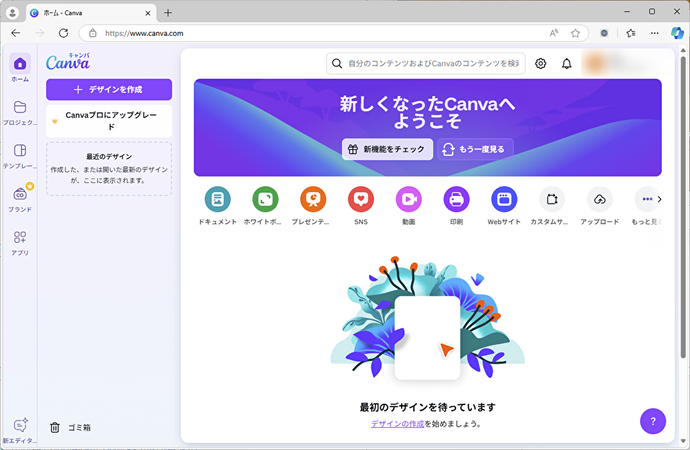
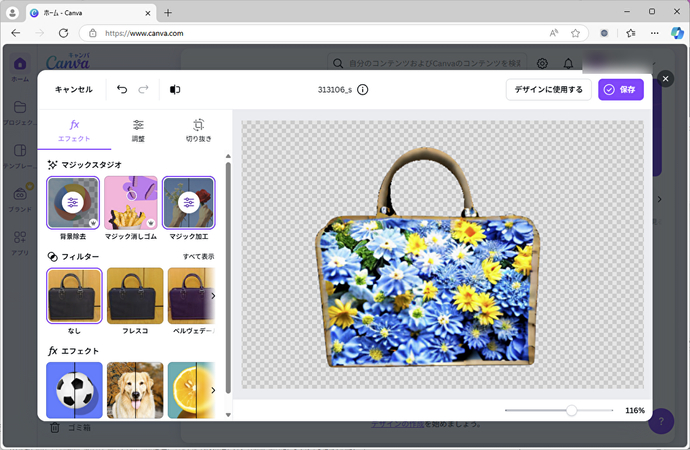
おすすめ2:Adobe Express
Adobe Expressは、簡単にプロフェッショナルな画像を生成できるツールです。Windows、Mac、iPhone、Androidで使用できます。Adobeの信頼性と技術力がバックボーンになっています。背景除去機能は高精度で、無料で使用可能です。
メリット
- Adobeのブランド力と技術的な信頼感
- 無料で高精度な背景除去が可能
- 他のAdobeツールとシームレスに連携できる
デメリット
- 高度な機能は有料プランが必要
- 初心者には操作がやや難しいことも
使用例
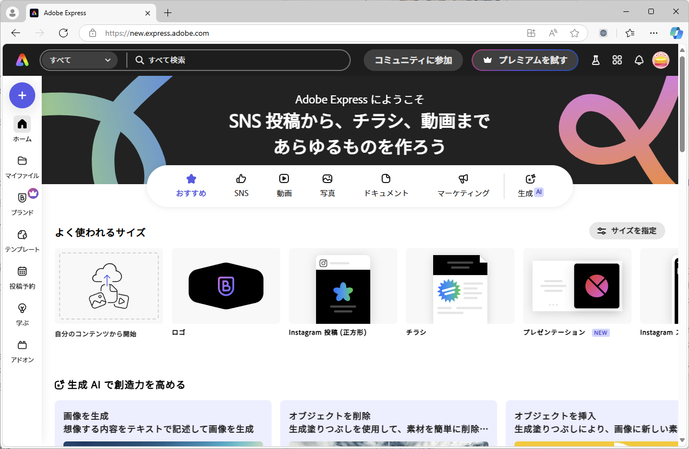
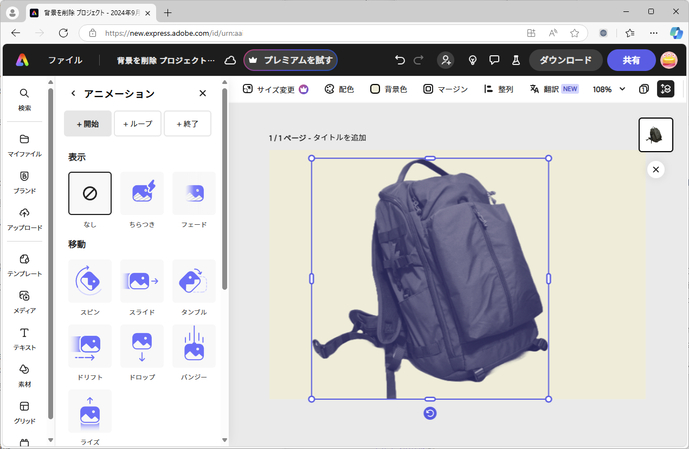
おすすめ3:remove.bg
remove.bgは、AIを活用した背景除去に特化したWebサービスです。使い方は非常に簡単で、画像をアップロードするだけで背景を自動で削除してくれます。品質も高く、わずか数秒で処理が完了するため時間がないときに便利です。
メリット
- 簡単操作で即時に背景除去が可能
- 高速処理で時間を大幅に節約できる
デメリット
- 高解像度の画像は有料プランが必要
- カスタマイズ性が低い
使用例
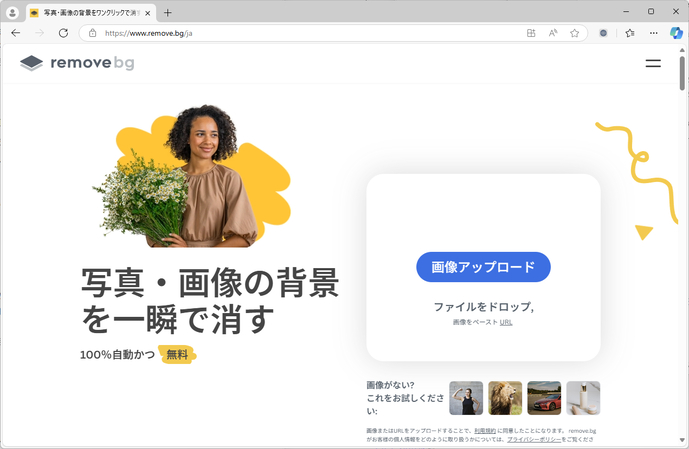
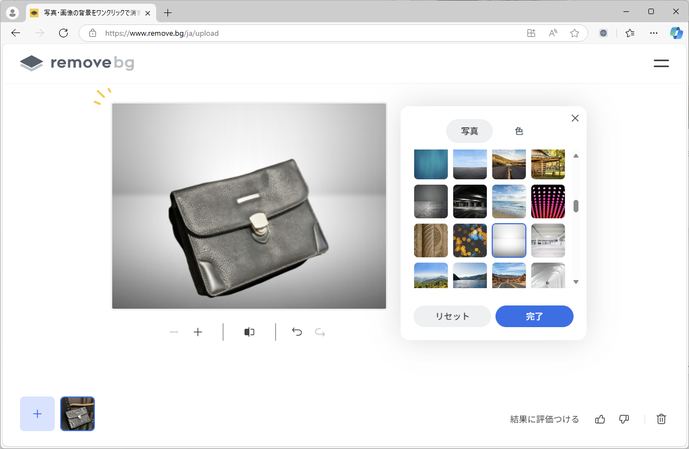
おすすめ4:Photoroom
Photoroomは、Webとスマホで使える背景除去アプリです。SNSやECサイト向けの写真作成に便利です。背景の自動削除機能は制度が高く、背景のカラー変更やテキストの追加など、商品を引き立てる編集が可能です。
メリット
- 高精度の自動背景除去機能
- 多機能で商品撮影に適したテンプレートが豊富
デメリット
- 無料プランではロゴが入る
- 高解像度の保存は有料
使用例
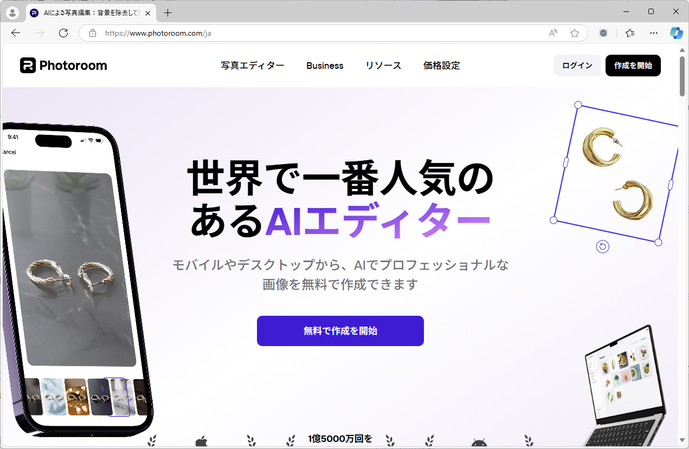
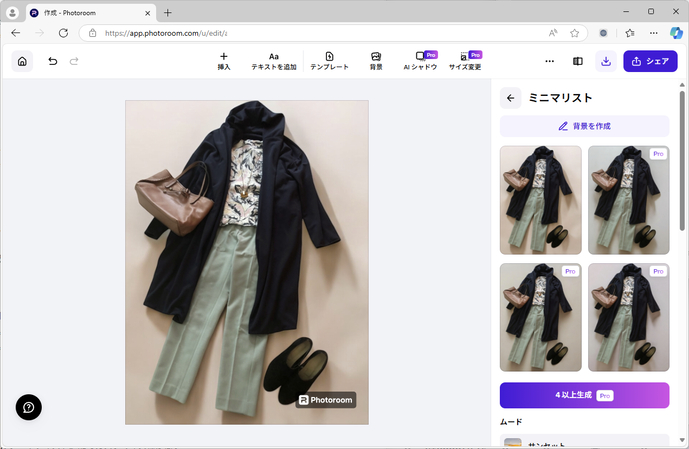
おすすめ5:Fotor
Fotorは、画像編集とデザイン機能が一体化したオールインワンのツールです。Web版とスマホアプリ版があります。背景除去機能はもちろん、フィルターやテキスト追加、色調補正なども可能です。無料プランでも多くの機能が利用できます。
メリット
- 無料で豊富な機能が利用可能
- 操作が簡単で初心者にも適している
- フィルターやテキスト追加でカスタマイズできる
デメリット
- 透かしなしなど一部の機能は有料
- 背景除去の精度は他のツールに劣ることもある
使用例
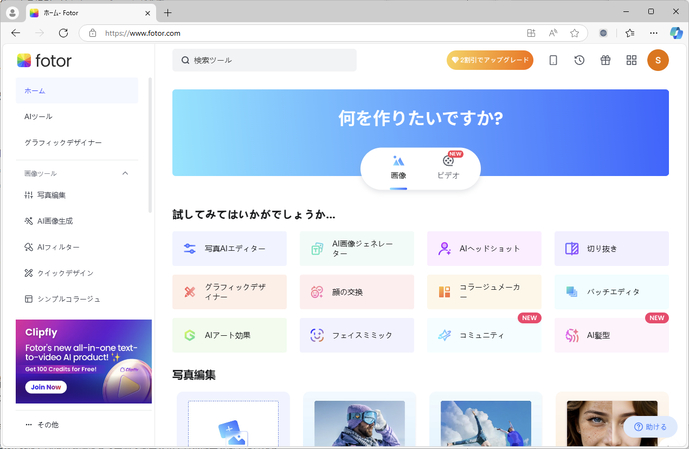

3. PC対応はこちら!商品写真加工に最高のツール「HitPaw FotorPea」
HitPaw FotorPeaはAI技術を駆使して画像の高画質化や背景加工が簡単に行えるPCソフトです。
とくに商品写真に適したAI高画質化機能は、低解像度の写真でも鮮明に仕上げてくれます。また直感的なUIと多様な編集機能で、初心者からベテランまで幅広く使いやすいのが魅力です。
おすすめポイントと操作手順を以下にまとめましたので、参考にしてみてください。
【おすすめポイント】
- AI技術で高画質化が可能
- 背景除去や色調補正が簡単
- 直感的な操作で初心者でも使いやすい
- 他にもAIイラスト生成やカラー化、ノイズ除去など役立つ機能が多い
- アカウント登録なしで無料体験が可能
今すぐクリックして安全・無料ダウンロード↓ ※プライバシー保護・広告なし・課金情報を入力する必要なし
【使い方】
1.用途ごとのテンプレートを使うと便利です。
2.左サイドの「ホームページ」>「商品画像」をクリックし、高画質化したい画像を選択。

3.自動で適切なモデルを使った処理が始まります。左が処理前、右が処理後の画像です。
4.問題がなければ「エクスポート」をクリックして保存、調整が必要なら右サイドのAIモデルで設定を変えて、再実行しましょう。以上で完了です。

4. まとめ
商品撮影は、そのクオリティが売上に直結する重要な要素です。今回紹介した背景加工アプリやサイトを活用すれば、商品写真の魅力を最大限に引き出すことができます。
とくにAI技術を活用したHitPaw FotorPeaは、商品写真を簡単に高画質化できるすぐれたソフトです。無料で試せて初めてでも簡単に使えますので、今すぐその効果を実感することができます。AI高画質化以外にも、画像生成や背景削除など、人気の機能が搭載されていてとても便利です。ぜひ一度試してみてください!
今すぐクリックして安全・無料ダウンロード↓ ※プライバシー保護・広告なし・課金情報を入力する必要なし
5. FAQ 商品撮影の背景を加工する際によくある質問
Q1. 商品撮影時の最適な照明条件は?
A1. 自然光が最適です。窓際などで撮影するのがおすすめです。
Q2. 背景をうまく加工するためのアプリはどれが良いですか?
A2. PCでしたらHitPaw FotorPea、オンラインサイトでしたらCanva、remove.bgあたりが使いやすくておすすめです。





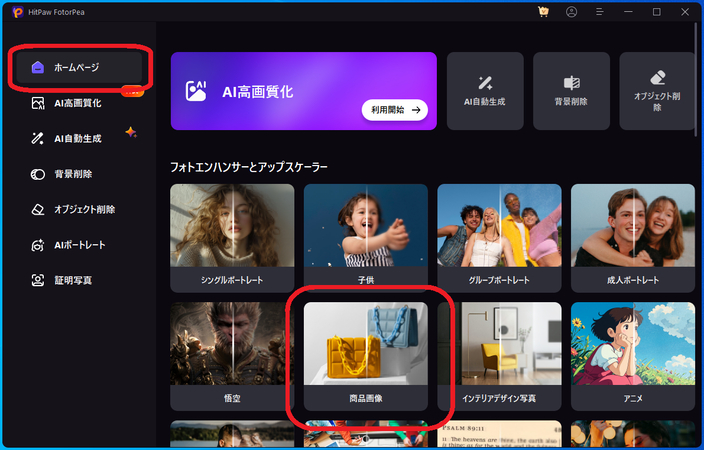
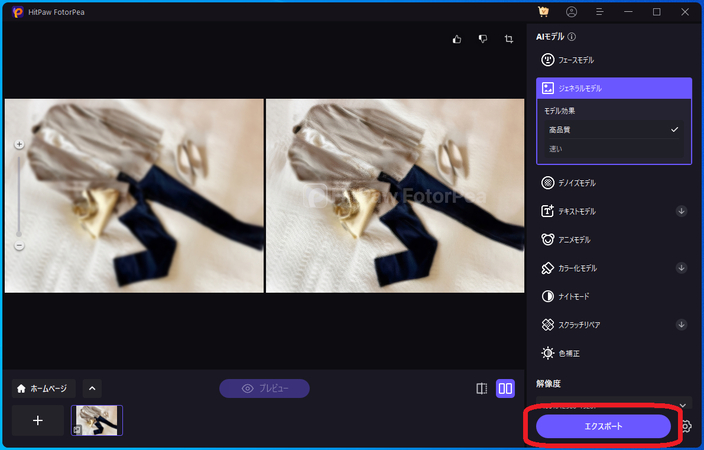

 HitPaw Univd
HitPaw Univd  HitPaw VoicePea
HitPaw VoicePea HitPaw Video Enhancer
HitPaw Video Enhancer
この記事をシェアする:
「評価」をお選びください:
松井祐介
編集長
フリーランスとして5年以上働いています。新しいことや最新の知識を見つけたときは、いつも感動します。人生は無限だと思いますが、私はその無限を知りません。
すべての記事を表示コメントを書く
製品また記事に関するコメントを書きましょう。